Win10右键菜单添加PowerShell脚本新建项方法
- 时间:2016-08-18 17:00
- 来源:下载吧
- 编辑:xwgod
大家都知道,PowerShell是Win10中非常好用的一个工具,这项工具可以方便地实现各种Windows深度操作,深得各位大神们的青睐。不过也有用户反映称如果能够直接新建PowerShell脚本文件就更好了,只是Windows10没有提供现成的一键式服务,需要各位自己动手。下载吧小编就为大家带来Win10右键菜单添加PowerShell脚本新建项图文步骤。
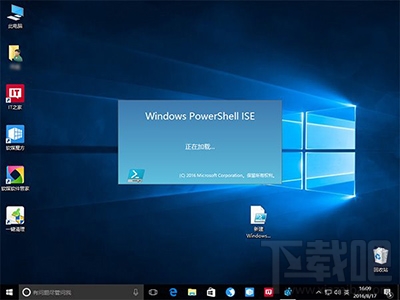
Win10
一般来说,用户可以直接通过PowerShell ISE来创建扩展名为.ps1的脚本文件,也可以通过记事本等通用工具写代码,然后改扩展名来创建。但这些方式都略显麻烦,不如直接创建来的痛快。想要给右键菜单添加PowerShell脚本新建项,只需要添加一个注册表值,操作相对容易,具体步骤如下:
1、在Cortana搜索栏输入regedit,按回车进入注册表编辑器
2、定位到(这次好短是吧?短有短的好处~)
HKEY_CLASSES_ROOT\\.ps1
3、新建项ShellNew
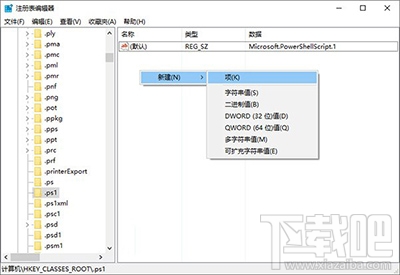
Win10
4、新建字符串值NullFile,数值数据留空,表明新建项目为空文件,如下图——
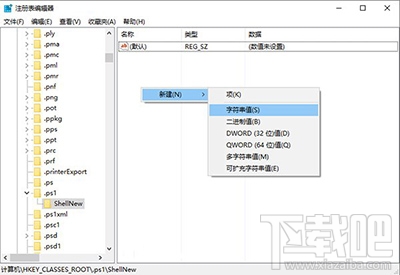
Win10
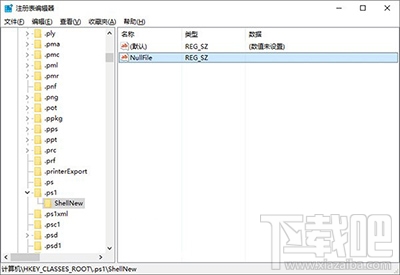
Win10
5、在文件资源管理器或直接在桌面上点击右键,新建项目中应该就有“Windows PowerShell 脚本”
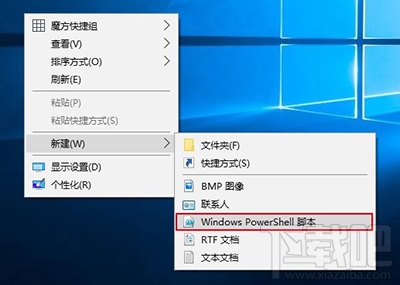
Win10
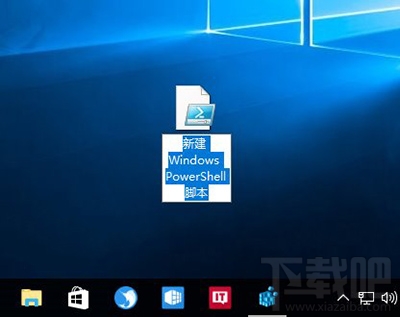
Win10
修改即时生效,如果第一次没刷出来,多点几次应该就出来了。双击新建的脚本文件,默认使用记事本打开。当然你也可以用PowerShell ISE编辑,可能更好用一些,只是启动有点慢。
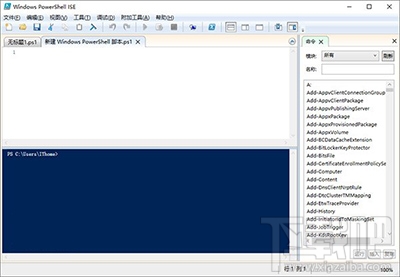
Win10
最近更新
-
 淘宝怎么用微信支付
淘宝怎么用微信支付
淘宝微信支付怎么开通?9月5日淘宝公示与微信
- 2 手机上怎么查法定退休时间 09-13
- 3 怎么查自己的法定退休年龄 09-13
- 4 小红书宠物小伙伴怎么挖宝 09-04
- 5 小红书AI宠物怎么养 09-04
- 6 网易云音乐补偿7天会员怎么领 08-21
人气排行
-
 Win10控制面板在哪 Windows10打开控制面板方法
Win10控制面板在哪 Windows10打开控制面板方法
Windows10系统虽然把传统的开始菜单带回来了,但是还是发生了很大
-
 Win10自动更新怎么关闭 Windows10自动更新关闭教程
Win10自动更新怎么关闭 Windows10自动更新关闭教程
Windows10默认开启自动更新功能,且不再面向普通用户提供关闭选项
-
 win10一键还原(系统还原)图文教程
win10一键还原(系统还原)图文教程
Windows10自带的一键还原(系统还原)功能是一项非常实用的功能,
-
 Win10怎么取消开机(登录)密码
Win10怎么取消开机(登录)密码
给Windows设置一个复杂的安全密码是必要的,但复杂的密码也就导致
-
 windows modules installer worker是什么 CPU/磁盘占用高解决方法
windows modules installer worker是什么 CPU/磁盘占用高解决方法
使用Win8、Win10的朋友经常会看到WindowsModulesInstallerWorker
-
 Win7小马激活工具oem7f7怎么用
Win7小马激活工具oem7f7怎么用
Windows7安装完成后的首要任务就是激活Win7。Windows7的反盗版技
-
 Win10怎么把此电脑(计算机)放到桌面
Win10怎么把此电脑(计算机)放到桌面
Win10桌面默认是不显示“此电脑”(Win8/Win10)(我的电脑(XP)、
-
 通过重置一招解决win10出现的各种bug win10bug解决教程
通过重置一招解决win10出现的各种bug win10bug解决教程
win10发布以来,随着用户安装升级热情高涨,一系列的问题就出来了
-
 Win10怎么设置开机密码
Win10怎么设置开机密码
Windows10的开机登录密码,不仅可以设置传统的字符密码,还针对触
-
 小马激活工具(oem7)提示“Cannot open file 'C:OEMSF',拒绝访问"怎么办
小马激活工具(oem7)提示“Cannot open file 'C:OEMSF',拒绝访问"怎么办
安装完Windows7系统进行激活,但小马激活工具激活Win7的时候提示
